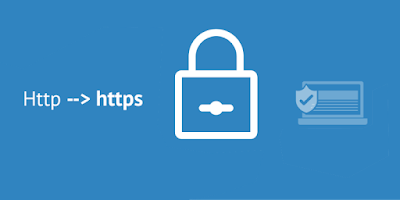A. Pengertian
Sistem Penamaan Domain (
Domain Name System;
DNS) adalah sebuah sistem yang menyimpan informasi tentang nama host ataupun nama domain dalam bentuk basis data tersebar (
distributed database) di dalam jaringan komputer, misalkan: Internet. DNS menyediakan alamat IP untuk setiap nama host dan mendata setiap server transmisi surat (
mail exchange server) yang menerima surel (
email) untuk setiap domain. Menurut browser Google Chrome,
DNS adalah layanan jaringan yang menerjemahkan nama situs web menjadi alamat internet.
DNS menyediakan pelayanan yang cukup penting untuk Internet, ketika perangkat keras komputer dan jaringan bekerja dengan alamat IP untuk mengerjakan tugas seperti pengalamatan dan penjaluran (routing),
manusia pada umumnya lebih memilih untuk menggunakan nama host dan nama
domain, contohnya adalah penunjukan sumber universal (URL)
dan alamat surel. Analogi yang umum digunakan untuk menjelaskan
fungsinya adalah DNS bisa dianggap seperti buku telepon internet di mana
saat pengguna mengetikkan www.indosat.net.id di peramban web maka
pengguna akan diarahkan ke alamat IP 124.81.92.144 (IPv4) dan
2001:e00:d:10:3:140::83 (IPv6).
B. Latar Belakang
Latar belakang saya membuat ini agar saya bisa membuka domain server saya tanpa harus menggunakan IP Address dari Server yang saya gunakan.
C. Manfaat dan Tujuan
- Mempermudah mengakses suatu Web tanpa mengingat IP dari Web tersebut
- Mempermudah konfigurasi
D. Jangka Waktu Pelaksanaan
30 menit dalam pelaksanaan nya
E. Alat dan Bahan
- PC/Laptop
- Sever yang sudah terinstall Debian
- Koneksi internet
F. Tahap Pelaksanaan
1. Masuk ke Server sebagai
superuser
2. Lalu kita instal Bind dengan
# apt-get install bind9
3. Setelah instalasi Bind selesai kita masuk ke direktori dengan
# cd /etc/bind
4. Kita konfigurasi local dari bind nya dengan
# nano named.conf.local
5. Setelah masuk ke conf.local isikan dibawah //include "/etc/bind/zones.rfc1918";
zone "nama_domain.net" {
type master ;
file "/etc/bind/db.nama_domain";
};
zone "IP_Ketiga_dari_IPServer.168.192.in-addr.arpa" {
type master ;
file "/etc/bind/db.192" ;
};
6. Jika Konfigurasi sudah selesai Copy kan db.local ke db.nama_domain dengan cara
# cp db.local db.nama_domain . Misal cp db.local db.ivan
7. Lalu kita konfigurasi db.nama_domain
# nano db.nama_domain
8. Setelah masuk edit menjadi seperti dibawah
; BIND data file for local loopback interface
;
$TTL 604800
@ IN SOA smk.net. root.smk.net. (
2 ; Serial
604800 ; Refresh
86400 ; Retry
2419200 ; Expire
604800 ) ; Negative Cache TTL
;
@ IN NS ns.smk.net.
@ IN A 192.168.137.2
@ IN MX 2 mail.smk.net
ns IN A 192.168.137.2 ]
www IN A 192.168.137.2 ]
ftp IN A 192.168.137.2 ] Isi dengan IP Address server
mail IN A 192.168.137.2 ]
portal IN A 192.168.137.2 ]
9. Jika konfigurasi sudah disimpan kita lanjut ke konfigurasi berikutnya yaitu db. 192 masuk ke
# nano db.192
10. Lalu kita isikan
; BIND reverse data file for local loopback interface
;
$TTL 604800
@ IN SOA smk.net. root.smk.net. (
1 ; Serial
604800 ; Refresh
86400 ; Retry
2419200 ; Expire
604800 ) ; Negative Cache TTL
;
@ IN NS ns.smk.net. ]
2 IN PTR ns.smk.net. ]
2 IN PTR smk.net ] Ganti smk nya dengan nama
2 IN PTR www.smk.net ] domain yang telah dibuat
2 IN PTR ftp.smk.net ]
2 IN PTR mail.smk.net ]
2 IN PTR portal.smk.net ]
11. Setelah itu kita restart
# /etc/init.d/bind restart
12. Jika restart berhasil kita cek dengan
#cat /etc/resolv.conf
13. Lalu kita cek lagi dengan
# nslookup nama_domain.net
14. Cek lagi dengan menambahkan www
# nslookup www.nama_domain.net
15. Lalu cek domain yang telah dibuat dibrowser
G. Kesimpulan
Dengan adanya DNS kita dipermudah dengan penamaan domain yang menggunkan huruf dan bukan IP.
H. Referensi
https://id.wikipedia.org/wiki/Sistem_Penamaan_Domain
Read More